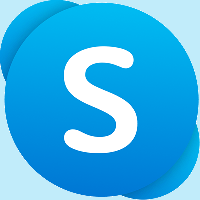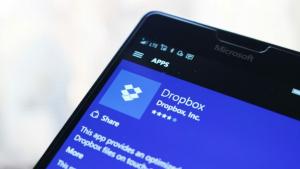Générer un GUID dans Windows 10 (Identifiant Global Unique)
Un GUID est une valeur de 128 bits composée d'un groupe de 8 chiffres hexadécimaux, suivi de trois groupes de 4 chiffres hexadécimaux chacun, suivis d'un groupe de 12 chiffres hexadécimaux. Sous Windows, les GUID sont utilisés pour identifier des objets tels que des interfaces, des vecteurs de point d'entrée de gestionnaire (EPV), des objets ActiveX et des dossiers virtuels (shell). Il existe de nombreux emplacements de shell dans Windows 10, auxquels vous pouvez accéder via les commandes shell{GUID} à partir de la boîte de dialogue "Exécuter". Ils sont également connus sous le nom de « dossiers Shell ». Les dossiers Shell sont des objets ActiveX qui implémentent un dossier virtuel spécial ou une applet virtuelle. Dans certains cas, ils donnent accès à des dossiers physiques sur votre disque dur ou même à des fonctionnalités spéciales du système d'exploitation telles que "Réduire toutes les fenêtres" ou le commutateur Alt+Tab.
Vous pouvez les utiliser dans divers scénarios, mais dans le cas général, vous pouvez les utiliser pour créer un raccourci vers une applet spécifique du Panneau de configuration ou une fonctionnalité Windows. Par exemple, la commande suivante ouvrira le dossier « Connexions réseau » :
coque{7007ACC7-3202-11D1-AAD2-00805FC1270E}
Ainsi, les GUID sont l'implémentation Microsoft de l'identificateur unique universel (UUID) de l'environnement informatique distribué (DCE). Les bibliothèques d'exécution RPC utilisent des UUID pour vérifier la compatibilité entre les clients et les serveurs et pour sélectionner parmi plusieurs implémentations d'une interface. Les fonctions de contrôle d'accès Windows utilisent des GUID pour identifier le type d'objet qu'un ACE spécifique à l'objet dans une liste de contrôle d'accès (ACL) protège.
Si vous devez générer un nouveau GUID sous Windows, vous pouvez utiliser au moins deux méthodes.
Pour générer un GUID dans Windows 10 avec PowerShell,
- Ouvrez PowerShell. Astuce: vous pouvez ajouter le menu contextuel "Ouvrir PowerShell en tant qu'administrateur".
- Tapez ou copiez-collez la commande suivante:
[guid]::NewGuid().Cela produira un nouveau GUID dans la sortie. - Alternativement, vous pouvez exécuter la commande
'{'+[guid]::NewGuid().ToString()+'}'pour obtenir un nouveau GUID au format de registre traditionnel.
L'objet [guid] est disponible dans PowerShell grâce à son intégration étroite avec le .NET Framework.
Si vous ne pouvez pas utiliser PowerShell sur votre appareil Windows 10, voici une solution alternative. Vous pouvez utiliser l'outil gratuit de génération de GUID de Microsoft.
Générer un nouveau GUID avec l'outil GUID Generator
- Téléchargez l'outil Générateur de GUID de cette page.
- Téléchargez le fichier EXE et exécutez-le. Il s'agit d'un EXE compressé auto-extractible. Extrayez-le dans n'importe quel chemin tel qu'un dossier sur le bureau et cliquez sur OK pour continuer.
- Ouvrez le dossier où vous l'avez extrait et exécutez
GUIDGEN.exe. - Sélectionnez un format dont vous avez besoin, par exemple « Format de registre ».
- Cliquer sur Copie pour copier le GUID dans le presse-papiers.
C'est ça.
Regarde aussi Liste des emplacements du shell CLSID (GUID) dans Windows 10.